TAKAYA Girls Talk
皆さんデジカメで撮影していて、ちょっと暗く写ってしまった写真はありませんか?
デジカメセミナーでは、いつも「フォトショップ(画像処理ソフト)は写真の救済に使わないでください!」と申し上げておりますが、実際に暗く写ったときは画像処理ソフトで補正するしかありませんよね。(撮影時カメラの操作で露出補正をしっかり行って、後の画像処理で画質を落としたり、無駄な時間を掛けないようにしましょう。写真の救済が当たり前にならないように気をつけてください(^_^;)
お料理の写真ですね〜。
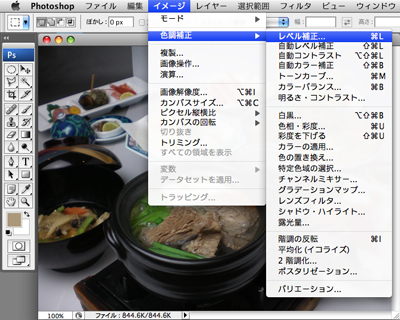
フォトショップの「イメージ」ー「色調補正」ー「レベル補正」で、ダイアログボックスを開けてみましょう。
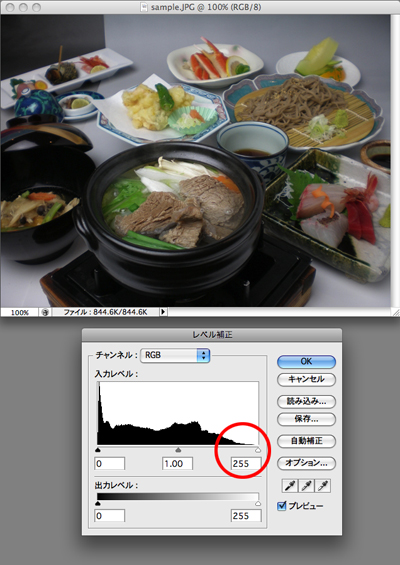
このレベル補正で出てくる表は、カメラなどで表示される「ヒストグラム」と同じ物で、撮影された「データ」の分布図です。
見方はグラフの右側が「白」左側が「黒」でその間に撮影された画像のデータがどのように分布しているのかを見せてくれています。(もちろん色も記憶しています。上のRGBのボタンを変更すれば各色別で分布図を表示します)
赤い丸枠に注目してください。白側に情報が殆どないので、写真は「ハイライト」の無い、ちょっと暗めのどんよりした写真になっています。
このグラフの下に付いている三角形のスライダーは動かすことができます。
左から「真っ黒」真ん中が「写真の全体の明るさ」右が「真っ白」の度合いを調整することができます。一度動かしていただければ、写真も一緒に変化しますので、意味がわかってもらえると思います。動かしすぎて無茶苦茶になったら、「キャンセル」ボタンを押したらいいので、安心してください(^o^)
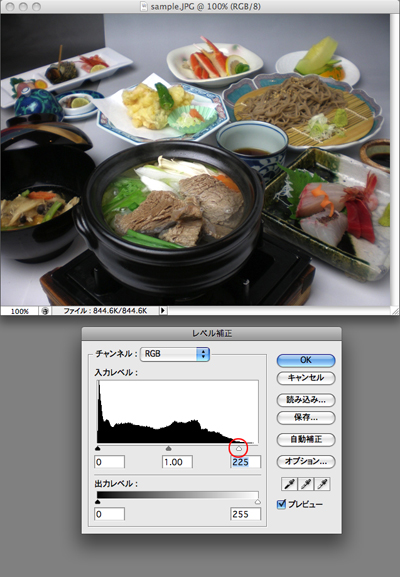
では実際にグラフの山の右側の裾野のあたりまで、白のスライダーを左方向へ動かしてみましょう。この行為はそのあたりに分布しているデータ達に「君たちに白に変更してもらいます」という命令になります。

どうでしょうか、少し暗くどんよりしていたのですが、すっきりしたように見えませんか?便利な画像処理ソフトですが、何でもできるので、何でもやらせてしまうと時間ばかりがかかってしまって生産性が落ちてしまいますので要注意。
このお料理の写真は手前左から照明がされていますが、左奥、または右奥から照明されるとさらに「美味しく」写ります。いわゆる「ライティング」ですね。
ライティングや露出補正は画像処理前に済ませておくことが大事です。撮影でできることは撮影で済ませておいて、撮影でできない「画像合成」や「文字入れ」などを画像処理ソフトで行うように心がけましょう(^o^)

■トラックバック
このエントリーのトラックバックURL:http://www.takayaphoto.com/admin/mt-tb.cgi/317
